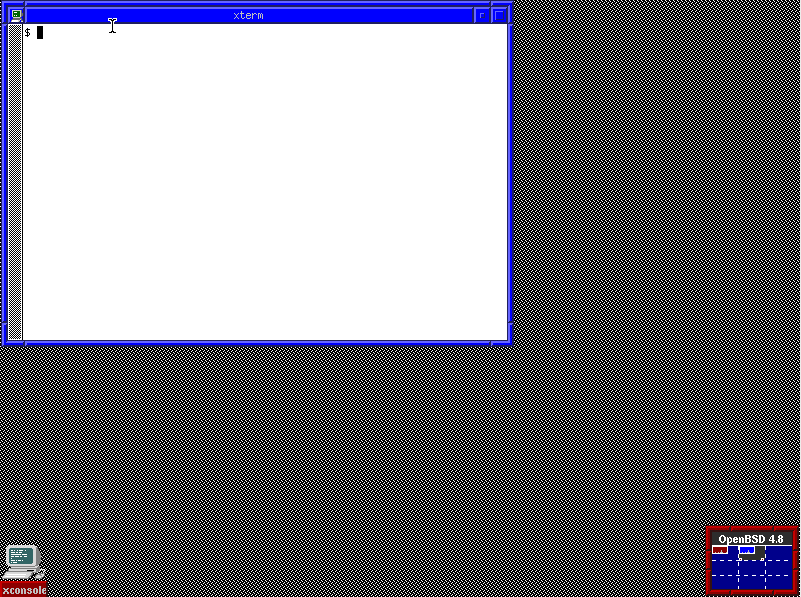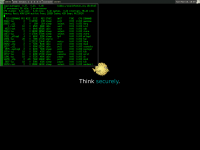Schritt 6: Das System aktuell halten
Ihr habt OpenBSD jetzt nach euren Wünschen konfiguriert? Schön, aber das war es natürlich noch nicht. Es wird Updates geben, für
-CURRENT sogar recht häufig.
Installierte Pakete auf dem neuesten Stand zu halten ist kein großes Problem und lässt sich theoretisch auch einfach mit 'nem Cronjob erledigen:
Interessanter wird's, wenn ihr einen "Snapshot" auf eine neuere Version aktualisieren wollt, etwa 5.5-CURRENT auf 5.6-CURRENT oder die Version von letzter Woche auf die Version von dieser Woche.
Die "nicht stabile" Version von OpenBSD ist, wie erwähnt, gelegentlichen Änderungen unterworfen. Unlängst wurde etwa Apache 1.3 (Teil des Systems selbst) durch nginx ersetzt, diese und weitere Änderungen bedürfen natürlich händischer Nacharbeit. OpenBSD-CURRENT-Nutzer sollten zumindest vor jedem Update auf einen neuen "Snapshot" einmal
nachsehen, was sich geändert hat, und die empfohlenen Aktionen durchführen. Das hält das System sauber. (Fortgeschrittene Nutzer könnten das mit
curl/
wget und ein bisschen Scripting wahrscheinlich einfach automatisieren. Ich mache das manuell, damit ich weiß, was sich eigentlich geändert hat, und mich nicht irgendwann wundere.)
Aktuelle "Snapshots" gibt es recht oft, ich aktualisiere mein System etwa ein- bis zweimal im Monat. Natürlich reicht's aber auch, wenn ihr nur alle paar Monate mal ein Update einspielt.
Das ist etwas komplizierter als die erstmalige Installation, geht aber wohl am Einfachsten
so:
Ihr erstellt
als root ein Verzeichnis auf eurem Laptop, in dem ihr das Update "aufbewahren" wollt, und baut dann zuerst eine (anonyme) Verbindung zu einem Spiegelserver eurer Wahl auf.
Code:
mkdir ~/upgradefiles ; cd ~/upgradefiles
ftp ftp.eu.openbsd.org
Dort wechselt ihr in das "snapshots"-Verzeichnis für eure Plattform, ladet die Hashdateien (zum Abgleich) und alle aktuellen Distributionsdateien herunter:
Code:
cd pub/OpenBSD/snapshots/i386
prompt
mget SHA*
mget bsd*
mget *.tgz
Das kann ein bisschen dauern. Habt ihr allerdings nicht alles installiert und etwa auf die "games" verzichtet, könnt ihr die entsprechenden
.tgz-Dateien auch einfach weglassen.
Sind alle Downloads intakt? Das könnt ihr prüfen:
Zunächst könnt ihr nun den Kernel austauschen. Der besteht bei OpenBSD aus einer einzigen Datei (
bsd oder
bsd.mp):
Code:
rm /obsd
ln /bsd /obsd && cp bsd.mp /bsd
cp bsd.rd /
Installiert nun alles
außer den "etc"-Dateien in euer laufendes System (Versionsnummern gegebenenfalls anpassen):
Code:
tar -C / -xzphf xserv55.tgz
tar -C / -xzphf xfont55.tgz
tar -C / -xzphf xshare55.tgz
tar -C / -xzphf xbase55.tgz
tar -C / -xzphf game55.tgz
tar -C / -xzphf comp55.tgz
tar -C / -xzphf man55.tgz
tar -C / -xzphf base55.tgz
Euer OpenBSD läuft nun mit einem neuen Userland unter einem alten Kernel. Um auch
/etc zu aktualisieren, muss erst mal der neue Kernel her; danach könnt ihr
sysmerge ausführen. (
sysmerge dient dem Zweck, eure Änderungen an Konfigurationsdateien in
/etc in das neue System zu integrieren.)
Code:
reboot
# ...
cd ~/upgradefiles
sysmerge -s etc55.tgz -x xetc55.tgz
Das war's!
Fragen? Wünsche? Geld- oder Sachspenden? Gern hier rein!